您好,登錄后才能下訂單哦!
您好,登錄后才能下訂單哦!
本篇內容主要講解“Vista選擇性關閉視頻文件預覽的步驟”,感興趣的朋友不妨來看看。本文介紹的方法操作簡單快捷,實用性強。下面就讓小編來帶大家學習“Vista選擇性關閉視頻文件預覽的步驟”吧!
一、選擇性關閉視頻文件預覽的步驟如下:
打開Vista優化大師(3.75版本之后的都支持本獨家功能),點擊上面的系統優化,再點擊左側的系統加速,目前Vista優化大師提供了6種格式( .avi .mpg .mpeg .asf .mp4 .wmv)的視頻預覽開關,輕點鼠標,一切,如您所愿。
注意,本功能需要重啟資源管理器的喔,當然,您注銷重新登錄或者重啟計算機也都可以。
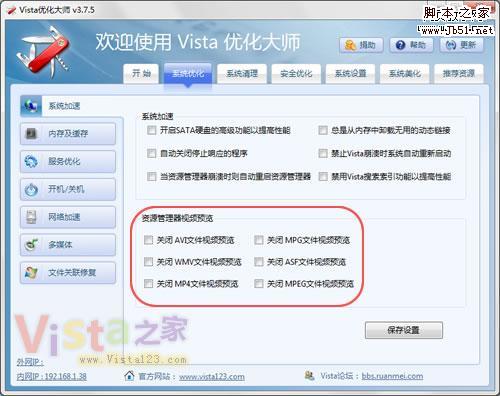
重啟Vista資源管理器或者重啟計算機后,以后再打開電影文件夾的時候,看看,CPU是不是不會動不動就70%以上了,硬盤是不是也不響了?電影文件夾一點就開,要的就是這個效果 :)
二、關閉Vista資源管理器中全部文件的預覽
這兒附帶也說下關閉全部文件的預覽功能的方法,打開Vista資源管理器(或計算機),單擊“工具”→“文件夾選項”,在打開的對話框中切換到“查看”標簽,然后在“高級設置”區域中拉動右側的滑動塊找到“始終顯示圖標,從不顯示縮略圖”。
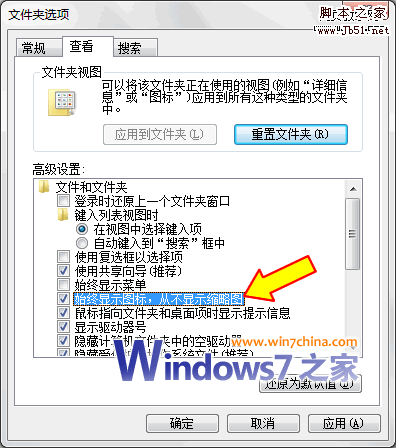
好了,如上圖所示,這樣,你就關閉所有文件的預覽了,當然,不建議這種方式,還是建議大家采用上面第一種辦法。畢竟,圖片的預覽功能還是非常有用的!
到此,相信大家對“Vista選擇性關閉視頻文件預覽的步驟”有了更深的了解,不妨來實際操作一番吧!這里是億速云網站,更多相關內容可以進入相關頻道進行查詢,關注我們,繼續學習!
免責聲明:本站發布的內容(圖片、視頻和文字)以原創、轉載和分享為主,文章觀點不代表本網站立場,如果涉及侵權請聯系站長郵箱:is@yisu.com進行舉報,并提供相關證據,一經查實,將立刻刪除涉嫌侵權內容。